Vergleichen von XML-Schemas
Altova Webseite:  XML-Vergleich
XML-Vergleich
Zum Vergleichen von XML-Schemas gehen Sie folgendermaßen vor:
x
1.Laden Sie die beiden zu vergleichenden XML-Schemas. Wenn ein XML-Schema mehr als ein globales Element hat, werden Sie aufgefordert, eines dieser globalen Elemente als Root-Element auszuwählen. Die anderen globalen Komponenten (globale Elemente und globale Typen) werden in den Schema-Kasten geladen und unterhalb des Root-Elements aufgelistet.
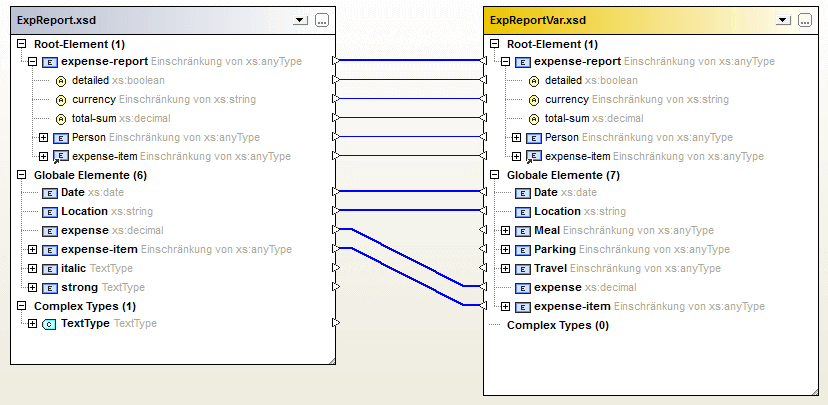
Im Schema-Kasten werden alle der folgenden Elemente angezeigt, falls sie im Schema deklariert wurden.
Symbol | Beschreibung |
|---|---|
eine Elementdeklaration | |
eine Referenz auf eine Elementdeklaration | |
eine Attributdeklaration | |
ein benannter ComplexType |
2.DiffDog mappt automatisch Elemente in einem Schema auf die Elemente im anderen Schema. Die Mappings werden durch Verbindungslinien zwischen den gemappten Elementpaaren gekennzeichnet (siehe Abbildung oben). Das Ergebnis eines XML-Schema-Vergleichs ist dieses Mapping. Sie können Mappings nach Wunsch ändern. Bei Ausführung eines Schemavergleichs erhalten Sie allerdings das automatische Mapping.
3.Nachdem das Mapping vorgenommen wurde, können Sie durch Ausführen des XML-Schemavergleichs (und ggf. Ändern des Mappings) ein XSLT Stylesheet oder ein MapForce Mapping generieren.
Achtung: Obwohl Sie im Windows Explorer zwei XML-Schemas markieren und im Kontextmenü die Option Mit Altova DiffDog vergleichen auswählen können, werden die ausgewählten XML-Schemas in diesem Fall als Dateien verglichen.
XML-Schemavergleiche können in einer *.xsdif-Datei gespeichert werden. Solche Dateien können später mit Hilfe des Menübefehls Datei | Vergleichsdatei öffnen... in DiffDog geöffnet werden.